Heim >Mobiles Tutorial >iPhone >So beheben Sie das Problem, dass das iPad ständig neu startet
So beheben Sie das Problem, dass das iPad ständig neu startet
- 王林nach vorne
- 2024-01-01 09:58:173693Durchsuche
Startet Ihr iPad immer wieder neu? Oder startet das iPad mit dem Apple-Logo und startet erneut? Viele Benutzer beschweren sich über dieses Problem, insbesondere nach dem iOS 12.1.2/12-Update. In den meisten Fällen kann der Neustart des iPad selbst durch ein Softwareproblem verursacht werden und ist nicht einfach zu beheben. In diesem Artikel zeigen wir Ihnen die effektiven Methoden, die wir getestet haben, um den Neustart des iPad in einer Schleife vollständig zu beheben.
1. Löschen Sie problematische Apps
Wenn das Problem „iPad startet ständig das Apple-Logo neu“ auftritt, kann dies an einigen fehlerhaften Apps liegen. Damit Ihr iPad wieder normal läuft, müssen Sie diese problematischen Apps sofort löschen. Hier sind die Schritte zum Entfernen fehlerhafter Apps vom iPad. Bitte befolgen Sie die nachstehende Anleitung: 1. Öffnen Sie den Startbildschirm des iPad und suchen Sie das Symbol der fehlerhaften App. 2. Halten Sie das Anwendungssymbol gedrückt, bis das Symbol zu zittern beginnt und ein kleines Kreuz anzeigt. 3. Klicken Sie auf das kleine Kreuz und wählen Sie die Option Löschen. 4. Bestätigen Sie die Aufforderung zum Löschen der Anwendung. 5. Wiederholen Sie die obigen Schritte, um andere problematische Anwendungen zu löschen. 6. Wenn Sie mit dem Löschen fertig sind, drücken Sie die Home-Taste Ihres iPad, um den Bearbeitungsmodus zu verlassen und Ihre Änderungen zu speichern. Wenn Sie die oben genannten Schritte befolgen, können Sie die fehlerhafte App vollständig von Ihrem iPad entfernen und so das Problem lösen, dass das iPad ständig mit dem Apple-Logo neu startet. Bitte stellen Sie sicher, dass Sie wichtige Daten sichern, bevor Sie die App löschen, um Datenverlust zu vermeiden. Ich hoffe, diese Schritte sind hilfreich!
Zuerst müssen wir auf dem Startbildschirm des iPad lange auf das Symbol der fehlerhaften Anwendung drücken. Dadurch beginnen alle Symbole zu zittern. In der oberen linken Ecke des Symbols der fehlerhaften App sowie aller anderen App-Symbole sehen wir ein kleines „X“-Symbol.
Schritt 2: Klicken Sie auf das „X“-Symbol der fehlerhaften App. Dadurch wird die fehlerhafte App von Ihrem iPad entfernt und gelöscht.
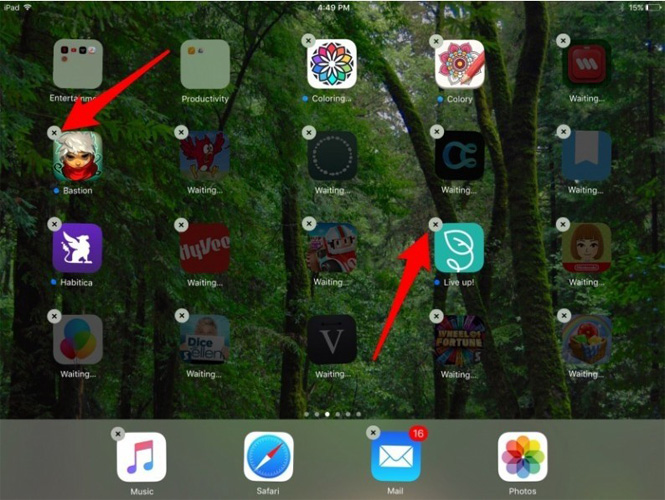
2. Neustart des iPad erzwingen
Wenn Sie feststellen, dass das Problem nach dem Löschen der fehlerhaften App auf dem iPad nicht behoben ist, können Sie versuchen, einen Neustart zu erzwingen. Ein erzwungener Neustart des iPad löst normalerweise Probleme dieser Art. Hier sind die Schritte, um einen Neustart Ihres iPad zu erzwingen: 1. Halten Sie gleichzeitig die Ein-/Aus-Taste und die Home-Taste des iPads gedrückt. 2. Warten Sie einige Sekunden, bis das Apple-Logo auf dem Bildschirm erscheint. 3. Lassen Sie die Tasten los und lassen Sie das iPad neu starten. Ein erzwungener Neustart des iPads auf diese Weise kann dabei helfen, einige häufige Probleme zu lösen, wie z. B. Anwendungsabstürze, Geräteabstürze usw. Ich hoffe, diese Methode kann Ihnen helfen, das iPad-Neustartproblem zu lösen.
Schritt 1: Halten Sie gleichzeitig die Ein-/Aus-Taste und die Home-Taste des iPads gedrückt. Es ist wichtig zu beachten, dass durch Drücken und Halten der Home-Taste Siri gestartet wird. Stellen Sie daher sicher, dass Sie beide Tasten mindestens etwa 10 Sekunden lang gleichzeitig gedrückt halten. Wenn der Bildschirm schwarz wird und wieder aufleuchtet, lassen Sie die Taste los. Wenn das Apple-Logo auf dem Bildschirm erscheint, ist der Vorgang erfolgreich.
Schritt 2: Warten Sie, bis das iPad neu startet. Sobald der Vorgang abgeschlossen ist, wird auf dem Bildschirm der Sperrstatus angezeigt.
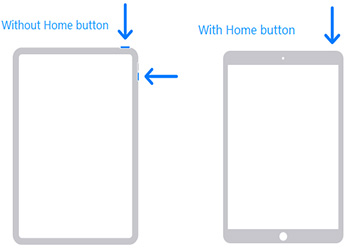
3. Aktualisieren Sie die iPad-Software
Im Allgemeinen kann das Aktualisieren der Software Ihres iPads viele Probleme lösen, einschließlich des Problems „Warum startet mein iPad ständig neu?“, mit dem Sie derzeit zu kämpfen haben. Befolgen Sie einfach die folgenden Schritte, um Ihre iPad-Software einfach zu aktualisieren und das Problem zu lösen.
Schritt 1: Stellen Sie sicher, dass das iPad über genügend Akku verfügt oder an den Strom angeschlossen ist, da das Update einige Zeit dauert. Außerdem ist es besser, das Gerät zunächst über iTunes/iCloud zu sichern.
Der zweite Schritt besteht darin, sicherzustellen, dass Ihr iPad während des Aktualisierungsvorgangs über eine gute Netzwerkverbindung verfügt. Tippen Sie zunächst auf das Symbol „Einstellungen“ auf Ihrem Bildschirm und suchen Sie die Option „Allgemein“. Als nächstes sehen Sie in den allgemeinen Einstellungen eine Option namens „Software-Update“. Nachdem Sie auf diese Option geklickt haben, prüft das System automatisch, ob neue Updates verfügbar sind. Wenn ein Update verfügbar ist, müssen Sie nur den Anweisungen auf dem Bildschirm folgen, um es abzuschließen. Denken Sie daran, während des Aktualisierungsvorgangs eine stabile Netzwerkverbindung aufrechtzuerhalten, um sicherzustellen, dass die Aktualisierung reibungslos abgeschlossen wird.
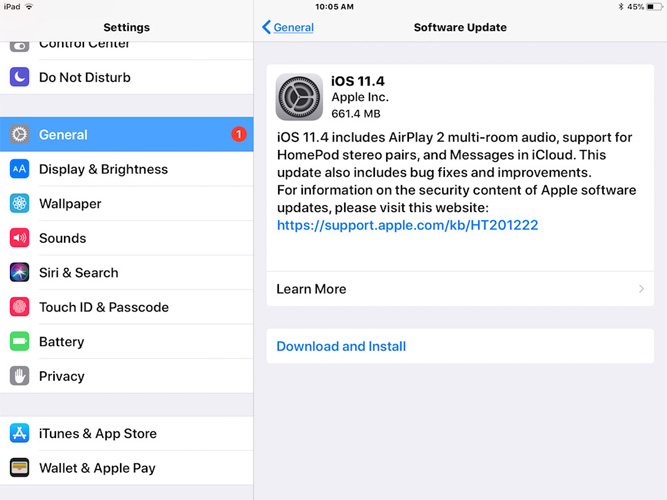
Schritt drei: Wenn Ihr iOS-Gerät beginnt, nach verfügbaren Updates zu suchen, haben Sie die Möglichkeit, diese herunterzuladen und zu installieren. Klicken Sie einfach auf die Schaltfläche „Herunterladen“ und der Update-Downloadvorgang beginnt. Auf diese Weise erhält Ihr Gerät die neuesten Funktionen und Fehlerbehebungen und bleibt über die neuesten technologischen Entwicklungen auf dem Laufenden. Lassen Sie sich diese Gelegenheit also nicht entgehen, klicken Sie auf den Download-Button und genießen Sie die Optimierungen, die das Update mit sich bringt!
Schritt 4: Sobald der Update-Download abgeschlossen ist, klicken Sie auf die Option „Installieren“, um das iOS-Update weiter zu installieren.
4. iPad in iTunes wiederherstellen
Wenn Sie auf das Problem stoßen, dass das iPad ständig neu startet, können Sie versuchen, es mit der iTunes-Wiederherstellung zu lösen. Bitte beachten Sie jedoch, dass es bei dieser Methode zu Datenverlusten kommen kann. Wenn Sie also bereit sind, das Risiko einzugehen, befolgen Sie die folgenden Schritte.
Zuerst müssen wir sicherstellen, dass sowohl iPad als auch PC eingeschaltet und verbunden sind. Nachdem Sie iTunes geöffnet haben, verbinden Sie das iPad über ein Datenkabel mit dem PC. Auf diese Weise können wir die nachfolgenden Operationen starten.
Schritt 2 besteht darin, Ihr iPad in iTunes auszuwählen und auf die Option „Wiederherstellen“ über dem Backup-Bereich zu klicken. Warten Sie dann geduldig, bis der Wiederherstellungsprozess abgeschlossen ist.
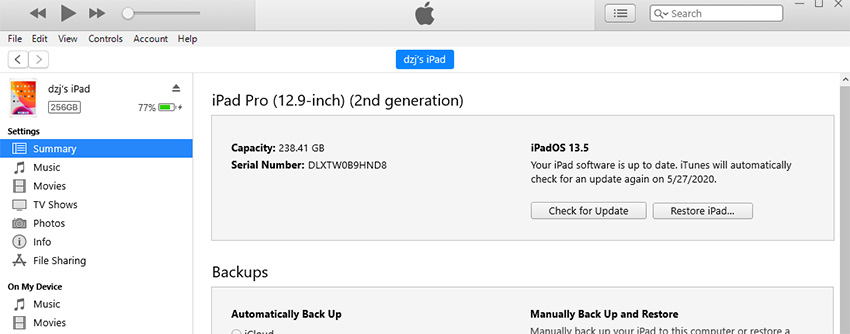
5. Verwenden Sie das Apple-Handy-Reparaturtool, um das Problem zu beheben, dass das iPad ständig neu startet.
Wenn keine der oben genannten Methoden Ihr Problem „Das iPad startet immer wieder neu“ lösen kann, empfehlen wir Ihnen eine der besten Lösungen, nämlich die Verwendung eines Apple-Telefons Reparaturwerkzeug ReiBoot. Dies ist ein einfaches und benutzerfreundliches Tool, das Ihnen bei der Lösung des Problems „Das iPad startet immer wieder neu“ helfen kann. Darüber hinaus können auch andere Probleme wie schwarzer Bildschirm, weißer Bildschirm, Einfrieren usw. gelöst werden. Sie müssen nur die folgenden Schritte ausführen, um ReiBoot zur Reparatur Ihres iPads zu verwenden.
Zuerst müssen Sie das Tool auf Ihrem Computer installieren und dann ausführen. Klicken Sie anschließend auf die Schaltfläche „Start“, um iOS-Systemprobleme zu beheben.
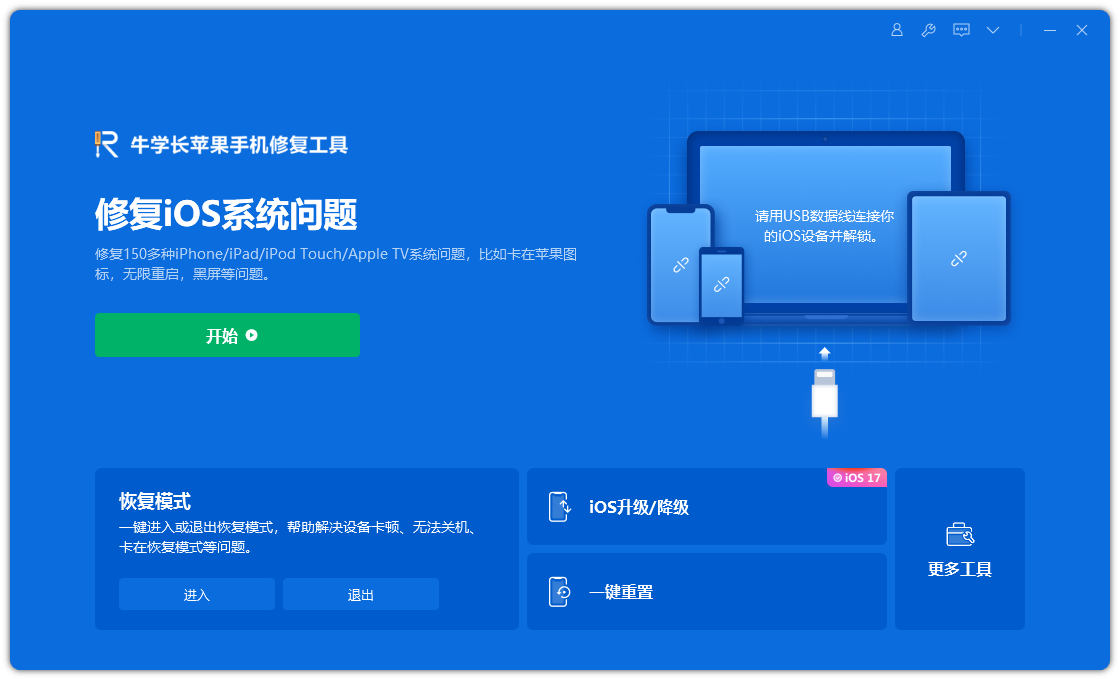
Der zweite Schritt besteht darin, das Firmware-Paket herunterzuladen. Wenn Sie das Tool verwenden, passt es automatisch zu Ihrem Firmware-Paket und Sie klicken einfach auf die Schaltfläche „Herunterladen“, um den Download zu starten.
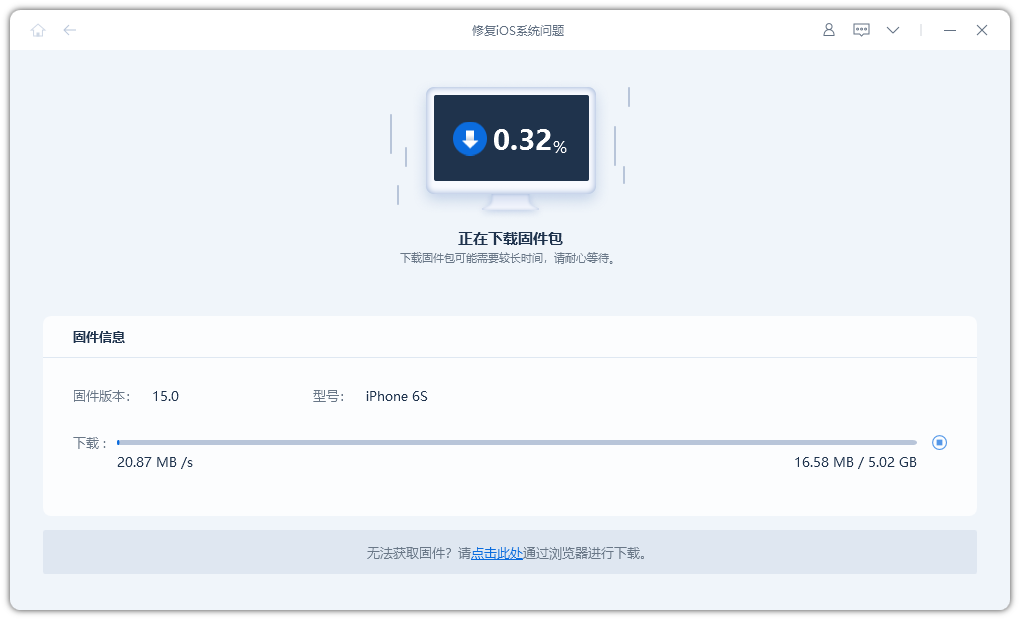
Schritt 3: Klicken Sie nach dem Herunterladen des Firmware-Pakets bitte auf die Schaltfläche „Reparatur starten“.
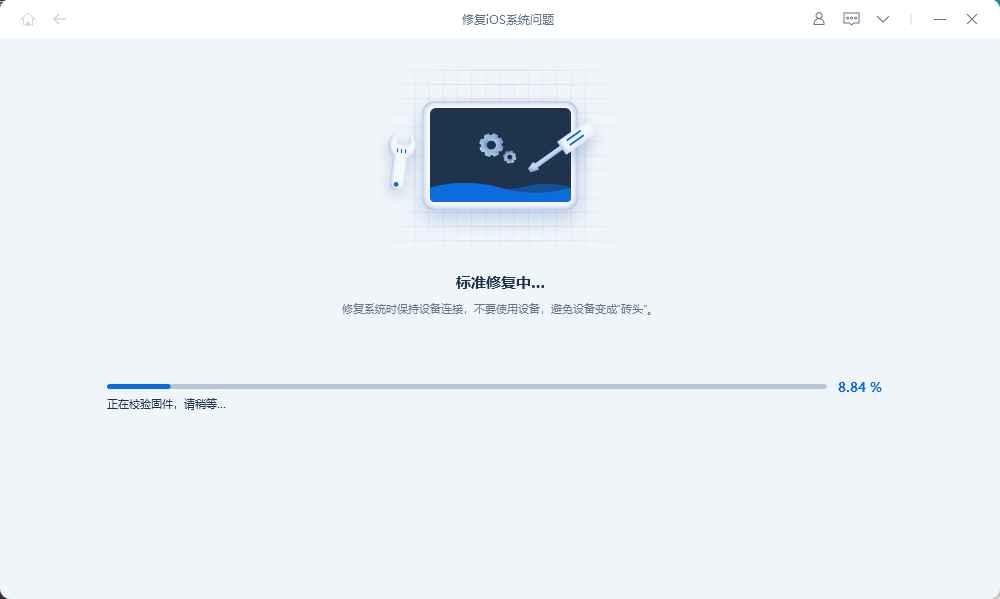
Zusammenfassung
Im obigen Artikel haben wir 5 Möglichkeiten besprochen, mit dem Problem „Das iPad startet immer wieder neu“ umzugehen. Jede Methode hat ihre eigenen Vorteile, wählen Sie einfach die für Sie passende aus.
Das obige ist der detaillierte Inhalt vonSo beheben Sie das Problem, dass das iPad ständig neu startet. Für weitere Informationen folgen Sie bitte anderen verwandten Artikeln auf der PHP chinesischen Website!

